Affrontiamolo. Lo standard Wi-Fi è stato un punto di svolta per quanto riguarda la connettività Internet.
Ora puoi collegare in modalità wireless tutti i tuoi smartphone, tablet , smart TV e PC su Internet senza troppi storie.
Tuttavia, il collegamento al Wi-Fi non è sempre una passeggiata nel parco poiché ha una buona dose di problemi.
Un momento in cui sei online e il momento successivo ti sei disconnesso senza motivo apparente e non puoi sfogliare i tuoi siti preferiti.
Ancora più frustrante, il tuo dispositivo potrebbe non riuscire a riprogettare una rete Wi-Fi dopo aver disconnesso, non importa quanto ci provi.
Questa guida dettagliata spiega cosa provoca questo fastidioso problema e come riprogettarsi a una rete Wi-Fi.
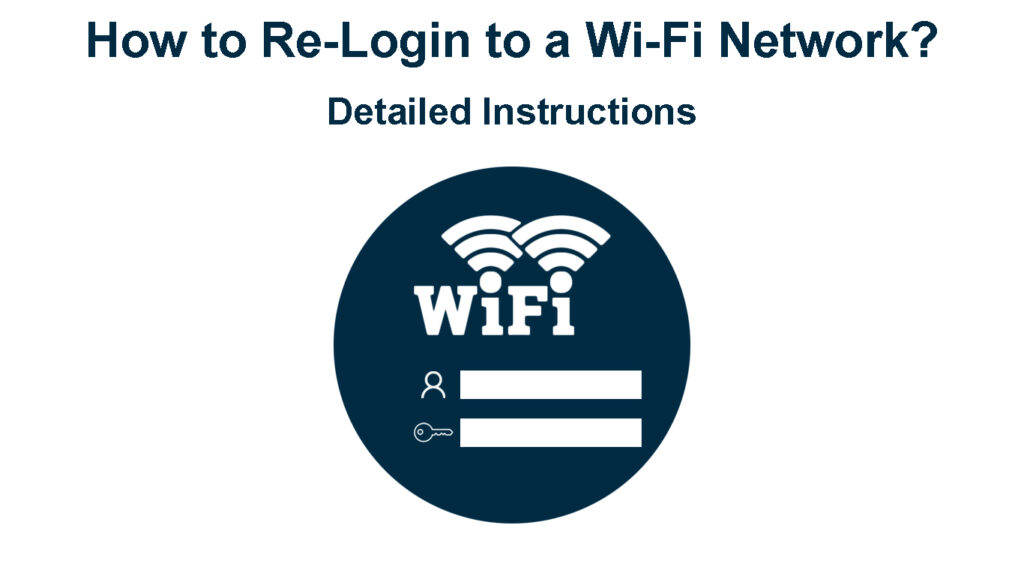
Cosa fa disconnettersi un dispositivo da una rete Wi-Fi?
1. Troppi dispositivi
Il dispositivo potrebbe disconnettersi o non connettersi a Wi-Fi se troppi gadget wireless sono già sulla rete.
Anche se gli ultimi router Wi-Fi supportano più di 200 dispositivi connessi contemporaneamente , alcuni router limitano il numero di gadget che possono connettersi.
Conferma il numero massimo di dispositivi collegati alla rete e disabilita o disattiva i gadget non utilizzati per risolvere questo problema.
2. Interferenza del segnale
L'interferenza del segnale e la scarsa copertura possono causare la disconnessione del dispositivo dalla rete wireless .
Elettrodomestici ed elettronica come microonde, monitor per bambini, telefoni a corde e altoparlanti Bluetooth operano sulla stessa frequenza di altri gadget wireless, portando alla congestione della rete e alle interferenze del segnale .
Come ridurre l'interferenza del segnale Wi-Fi
Assicurati di disconnettere gli elementi che potrebbero interferire con il tuo segnale Wi-Fi o tenerli via per stabilizzare la connessione.
È possibile passare alla banda di frequenza a 5 GHz se il tuo dispositivo lo supporta poiché è meno congestionato e meno gadget operano su questa banda.
Puoi anche installare un ripetitore Wi-Fi o un booster per eliminare le zone morte e garantire un'ampia copertura nel tuo spazio .
3. Credenziali modificate
Le reti Wi-Fi di solito hanno un nome SSID e una password per impedire alle persone non autorizzate di accedere.
Potresti avere problemi di nuova e posizionamento in una rete Wi-Fi pubblica a causa di nomi e password SSID modificati .

Molti stabilimenti modificano le loro credenziali di accesso per impedire che hacker e freeloader di unirsi.
Devi richiedere all'amministratore per le nuove credenziali di ri-login alla rete Wi-Fi.
4. Malfunzionamenti del router
I router di solito hanno una durata di circa 3-5 anni , rendendoli inclini a malfunzionamenti mentre continuano a invecchiare.
Il tuo router può avere problemi di problema e bug verso software obsoleto e carica elettrostatica.
L'aggiornamento del firmware dei router può aiutare a risolvere bug e problemi, ma la soluzione definitiva è sostituirlo con una moderna alternativa se ha più di quattro anni.
5. Problemi tecnici
Il dispositivo può disconnettersi da una rete Wi-Fi a causa di problemi tecnici come un adattatore wireless danneggiato, un'antenna difettosa e glitch.
I telefoni e i computer abilitati a Internet hanno rispettivamente un'antenna e un adattatore Wi-Fi, il che significa che eventuali malfunzionamenti possono farli disconnettersi da una rete Wi-Fi .
Riparare o sostituire questi componenti può aiutare a ricostruire il tuo dispositivo sulla rete Wi-Fi.
Suggerimenti per re-login a una rete Wi-Fi
Riguardare in una rete Wi-Fi non è un processo complesso, ma è possibile affrontare sfide a causa di malfunzionamenti del router, credenziali modificate e impostazioni mal configurate.
Ecco alcuni suggerimenti che puoi applicare per re-login a una rete Wi-Fi in modo rapido e semplice:
1. Scollegare e riconnettersi il dispositivo
Potresti affrontare problemi di accedere a causa dell'interferenza del segnale da canali e reti Wi-Fi sovrapposti.
Scollegare il dispositivo ti assicurerà di cercare di nuovo la rete wireless corretta di nuovo, rendendo più facile il re-login al tuo Wi-Fi preferito.
Basta disattivare il Wi-Fi per scollegare il dispositivo, quindi riaccenderlo per cercare reti disponibili vicino a te.
Tocca o fai clic sul nome di rete wireless preferito e inserisci la password per riconnettere il dispositivo.
Se questo suggerimento non risolve il problema, passare al passaggio successivo.
2. Dimentica la rete
Il tuo dispositivo memorizzerà il nome di rete e la password quando accedi per la prima volta, rendendo più facile per le future sessioni di accesso.
Se stai affrontando problemi che si riversano in Wi-Fi , considera di dimenticare la rete e cercarla di nuovo.
L'opzione di rete dimentica cancella le credenziali di accesso memorizzate, costringendo a inserire il nome SSID e la password di nuovo.
Ecco i passaggi per dimenticare una rete Wi-Fi sul tuo dispositivo mobile:
- Vai alle impostazioni
- Tocca Internet di rete
- Tocca Wi-Fi per vedere le reti connesse
- Seleziona la rete che desideri dimenticare
- Tocca Dimentica
- Cerca reti disponibili
- Tocca la rete Wi-Fi preferita
- Inserisci le credenziali di nuovo per re-login in Wi-Fi
Come dimenticare una rete Wi-Fi su un telefono Samsung
Come dimenticare una rete Wi-Fi su un iPhone/iPad
Per dimenticare la rete su un PC Windows:
- Impostazioni aperte
- Vai su Internet di rete
- Fai clic su Wi-Fi
- Seleziona il nome SSID della tua rete wireless
- Fai clic su Dimentica
- Cerca di nuovo le reti disponibili e inserisci le credenziali di accesso
Come dimenticare una rete Wi-Fi in Windows 10
3. Abilita e disabilita la modalità aereo
Quasi tutti i moderni smartphone, tablet e PC hanno una modalità aereo che disabilita tutte le connessioni wireless.
Abilitare e disabilitare la funzione Modalità aereo può aiutare a riappandare il dispositivo sulla rete Wi-Fi.
Segui questi passaggi per abilitare e disabilitare sul tuo dispositivo mobile:
- Abbatti la barra delle notifiche
- Tocca l'icona dell'aereo una volta per coinvolgere la modalità aereo
- Aspetta qualche secondo
- Tocca di nuovo l'icona per disabilitare la modalità aereo
- Ri-login alla tua rete Wi-Fi
Come abilitare/disabilitare la modalità aereo su un iPhone
Ecco i passaggi per abilitare e disabilitare la modalità aereo sul tuo PC:
- Fai clic sull'icona delle notifiche sulla barra delle applicazioni
- Individua l'icona dell'aereo e fai clic per attivare la modalità aereo
- Aspetta qualche secondo
- Fai nuovamente clic sull'icona per disabilitare la modalità aereo
- Ri-login alla tua rete Wi-Fi
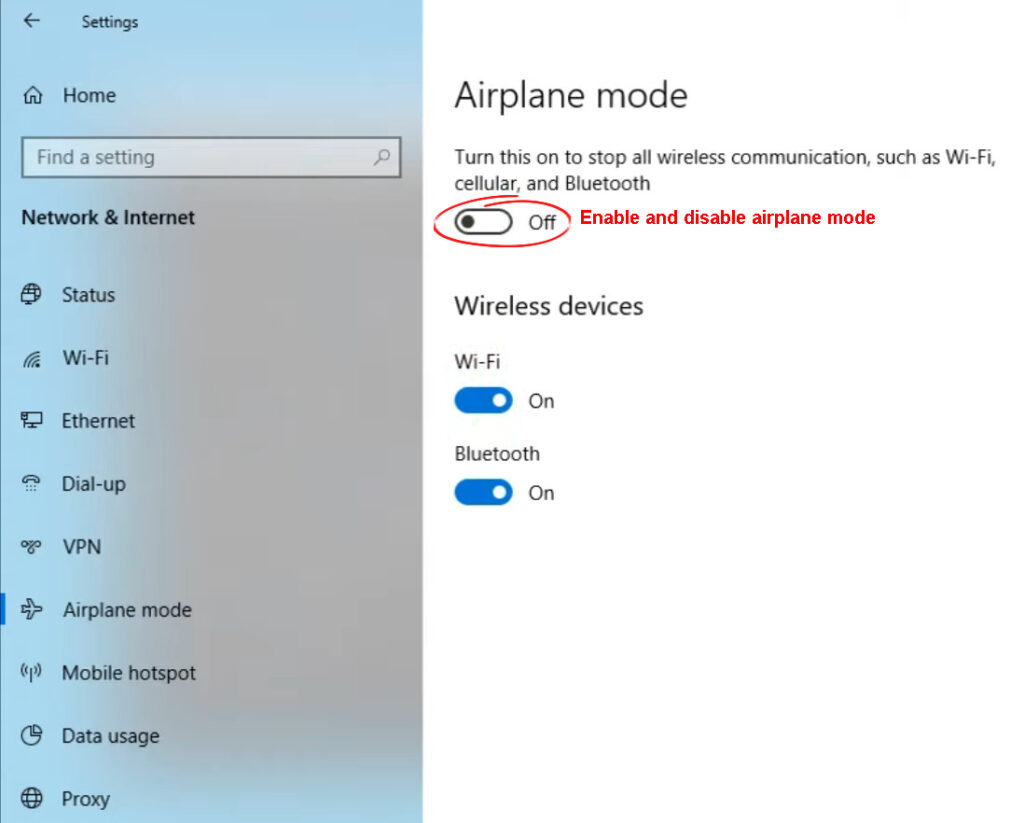
4. Riavvia il tuo router
Un altro modo semplice per riprogettare una rete Wi-Fi dopo tentativi falliti è di riavviare il router .
- Scollegare i router di alimentazione del cavo dall'uscita

- Aspetta almeno 30 secondi
- Collega il cavo di alimentazione nella presa a muro
- Prova a riprogettare la tua rete Wi-Fi
5. Ripristina il router
Micchi e bug minori causati da carica elettrostatica e cache possono impedire al dispositivo di accedere alla rete Wi-Fi.
In questo caso, considera di ripristinare il router per ripristinare tutte le impostazioni predefinite :
- Individua il pulsante di ripristino incassato

- Premere il pulsante usando un pin o una penna
- Aspetta che le luci di stato dei router lessino le palpebre
- Riavvia il tuo router
- Ricollega il tuo dispositivo a Wi-Fi
Conclusione
Come spiegato, il nuovo logging in una rete Wi-Fi non è difficile finché stabilisci ciò che sta causando il problema.
Prova i suggerimenti di cui sopra per riprogettare una rete Wi-Fi e goditi la connettività Internet ininterrotta.
